Bluestacks как сделать на весь экран
Как поменять размер окна в Bluestacks Emulator ? Это не так и сложно. Рассмотрим несколько способов.
- Используя файл 860×720.reg (старая версия бота 3.2.3 содержала поддержку нескольких размеров, и количество файлов было выше. Они находились в папке – месте установки бота. Как правило, это C:\Program Files\COCTimer\).
- С использованием программы BlueStacks Tweaker, что легко найти и с нашего сайта https://bluestacks-free.ru.
- Некоторым больше подходит ручной способ; здесь нужно отредактировать 4 значения в реестре.
Самым простым вариантом является изменение разращения экрана с помощью Bluestacks Tweaker
Начинаем с запуска файла 860×720.reg. На вопрос системы «вы точно хотите добавить данные в реестр?», даем ответ «да». Затем перезагружаем программу, подчеркнем, перезагружаем с начала и до конца, а не выполняем операцию закрытия окна и открытия по-новой. Выполнить перезагрузку можно, наведя курсор на значок Bluestacks в дереве и нажав значок «Выход». После этого значок запускается по-новой. Вы увидите, что размеры окна изменились. Если такие параметры окажутся слишком маленькими для вашего экрана, следует повторить процедуру, но с другим файлом .reg.
Если использование .reg файлов ни к чему не привело, испытайте еще один метод, чтобы Bluestacks изменить размер окна, где понадобятся права админа: так можно совершить доступ к реестру.
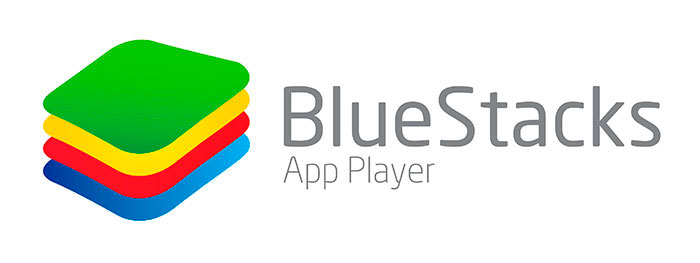
Меняем размеры окна в Блюстакс вручную
- Начинаем с открытия редактора реестра. Для этого вводим команду «regedit» в текстовом поле «Выполнить» через «Пуск». Как вариант — нажатие сочетания клавиш Win + R и ввод команды уже там.
- После открытия слева структуры реестра заходим, используя следующий алгоритм:
HKEY_LOCAL_MACHINE\SOFTWARE\BlueStacks\Guests\Android\FrameBuffer\0. - В колонке справа выпадает 9 строк значений. Нам интересны только четыре из них: WindowWidth, WindowHeight, характеризующая внешние размеры окна, GuestWidth и GuestHeight (внутренние размеры окна или, другими словами, его разрешение).
- Выясняем, какиме именно параметры мы хотим изменить. Внешние данные окна говорят о том, сколько площади займет на экране само окно. Если на момент корректировки оно занимает максимальную площадь, то эти показатели трогать не стоит. Чаще стоит обратить внимание на внутренние параметры.
- Чтобы изменить внутреннюю ширину, 1) делаем двойной клик на строчку «GuestWidth»; 2) наводим курсор на «Десятичная», 3)вводим требуемое значение, 4)жмем OK.
- В случае необходимости повторяем этот список действий для остальных трех показателей.
- После всех операций по изменению размеров перезапускаем BlueStacks, кликая правой кнопкой мыши на значок Блюстакс в трее и нажимая «Выход». Затем снова производим запуск и работаем.
Bluestacks Tweaker меняем размер окна в Эмуляторе

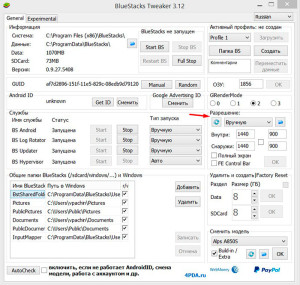
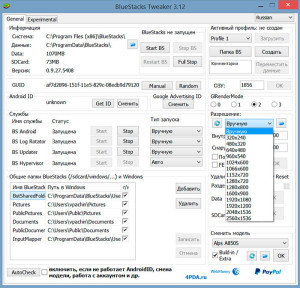


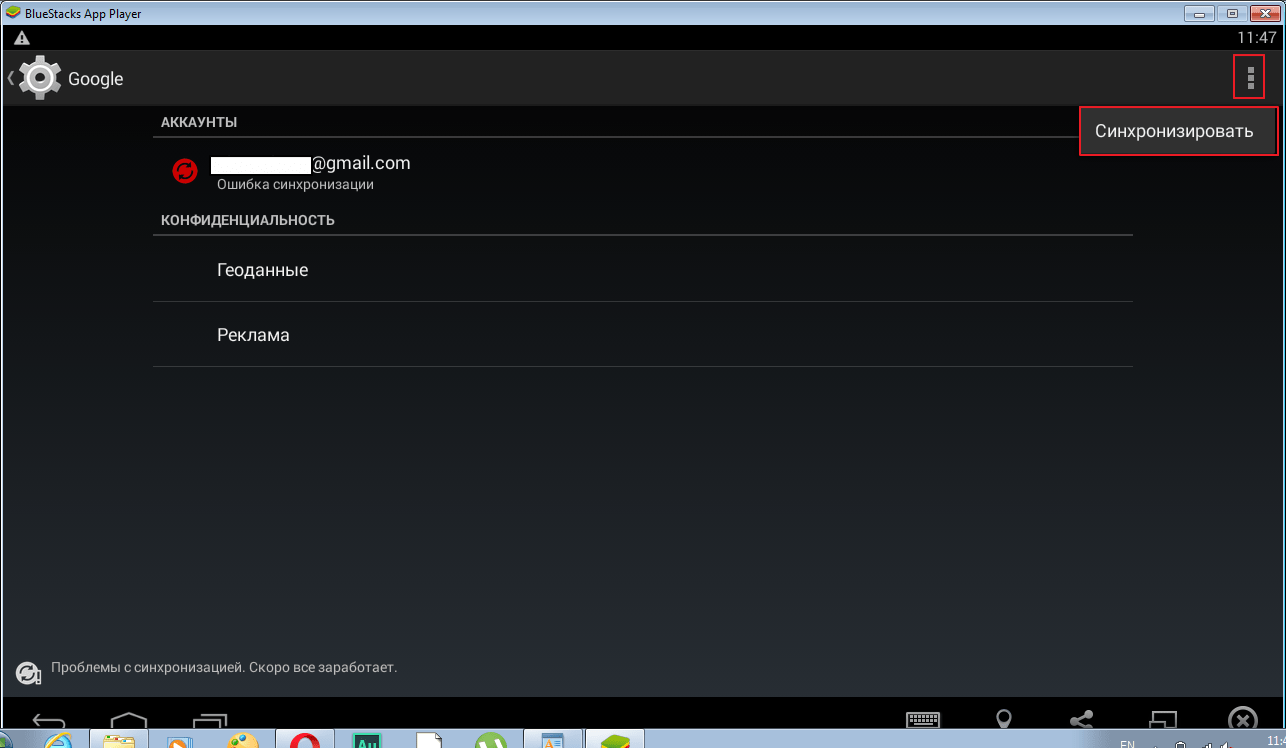
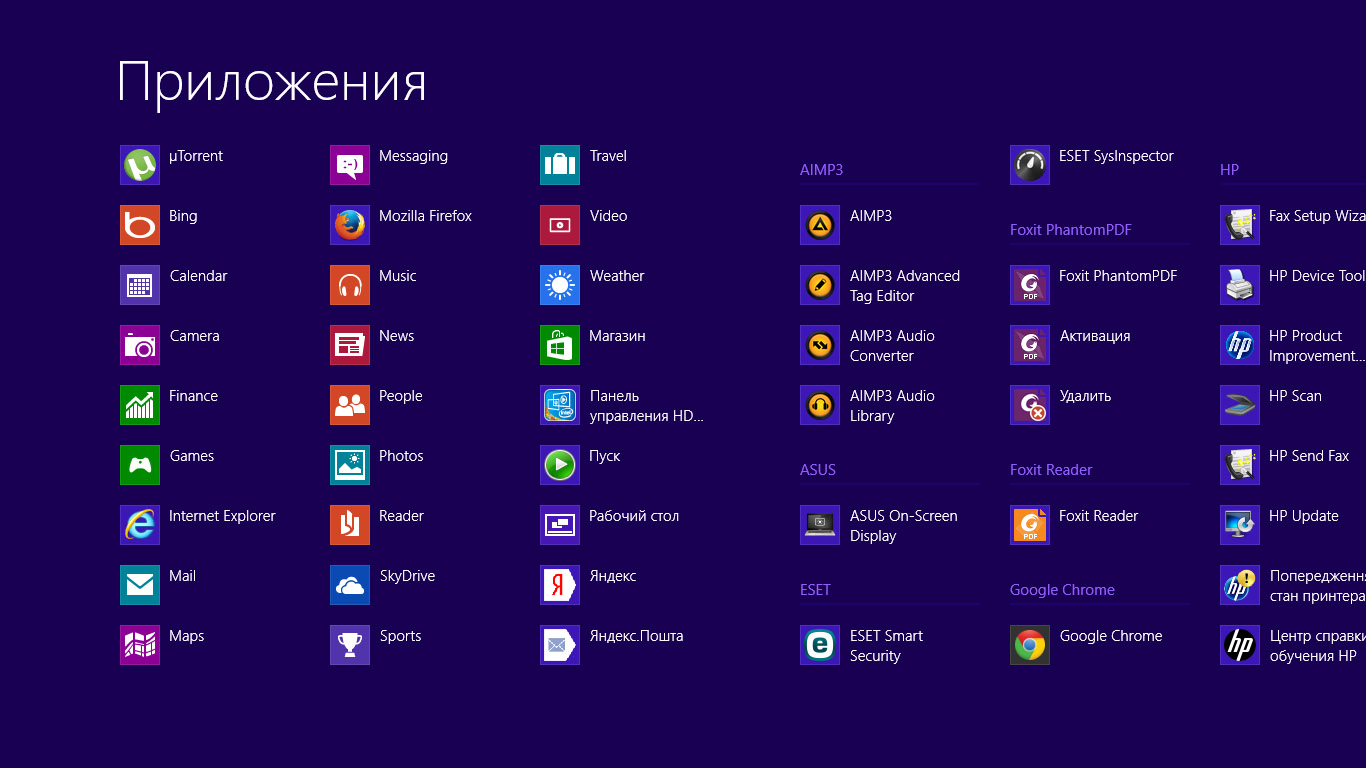
Добавить комментарий